win10畫圖3d怎么改照片大小和像素?如果想修改照片的大小與像素,無需下載其他壓縮軟件,win10自帶的畫圖3d軟件就能很好的解決這一問題。但是有很多小伙伴不清楚如何使用win10畫圖3d來修改照片的大小和像素,系統城為大家準備了兩種詳細的win10畫圖3d修改照片大小和像素的教程。有需要的小伙伴快來系統城看看吧。

win10畫圖3d是一款全新繪畫軟件,這款軟件可以幫助用戶快速方便的完成3D模型的繪制,并且還為大家提供了離線安裝包。有需要的小伙伴快來系統城下載win10畫圖3d綠色免費版軟件吧,并且還為用戶提供了詳細的使用教程與win10畫圖3d怎么畫直線等常見問題的使用步驟哦。
win10畫圖3d怎么改照片大小和像素?
如果電腦沒有自帶畫圖3d軟件,請點擊此處,進行下載
方法一
1.在任務欄搜索框中輸入“畫圖 3D”,點擊搜索結果打開應用。
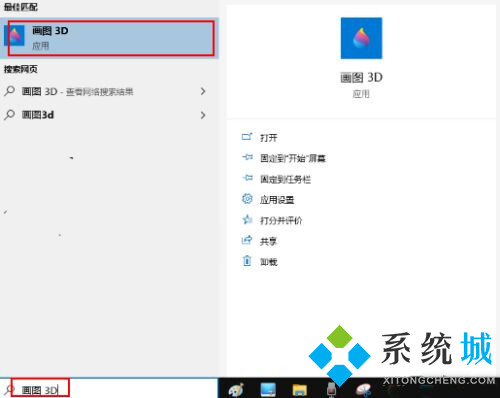
2.單擊菜單>瀏覽文件”按鈕。
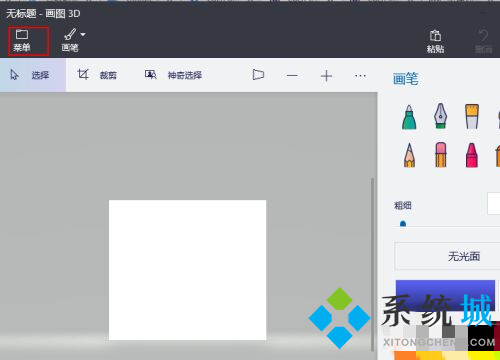
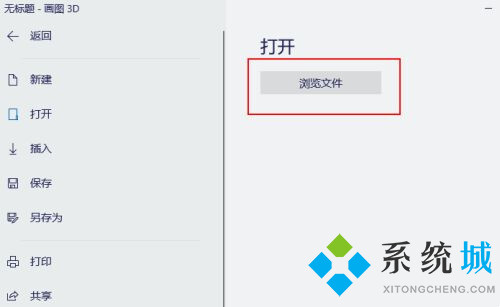
3.打開要調整大小的圖片。
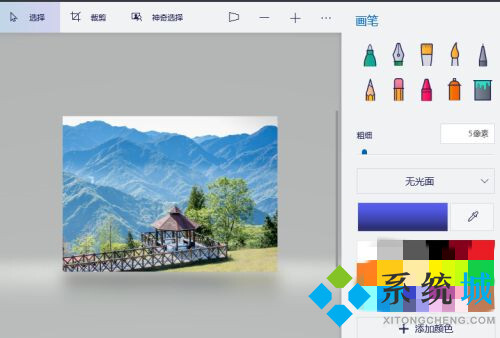
4.單擊“畫筆”選擇”畫布”。
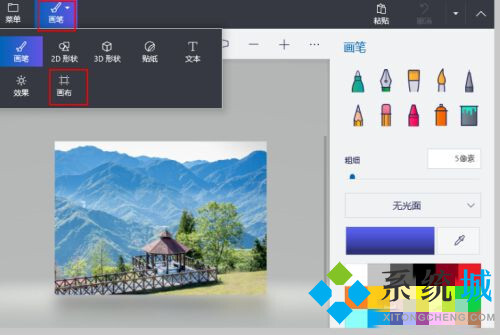
5.在右側欄”調整畫布大小”部分中選擇”鎖定縱橫比”和”通過畫布調整圖像大小”復選框。
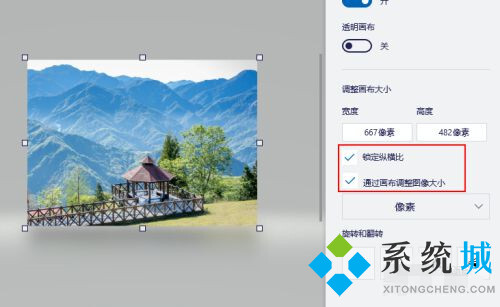
6.從下拉菜單中選擇”像素”。根據您的要求設置寬度或高度。
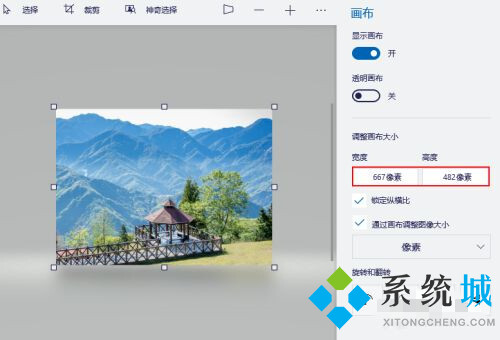
7.一旦您滿意新的圖像大小,單擊左上角的”菜單”按鈕。選擇側欄上的”另存為”選項,以保存大小更改為新圖像的圖像。
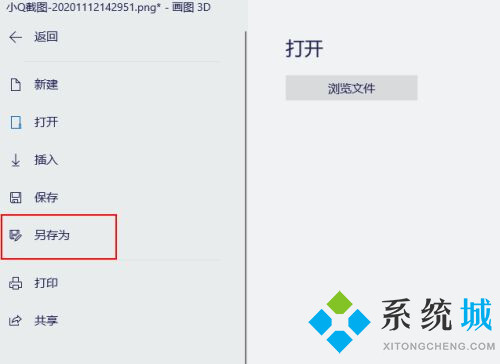
方法二
1.點擊菜單
2.打開電腦中的畫圖3D軟件,點擊菜單。
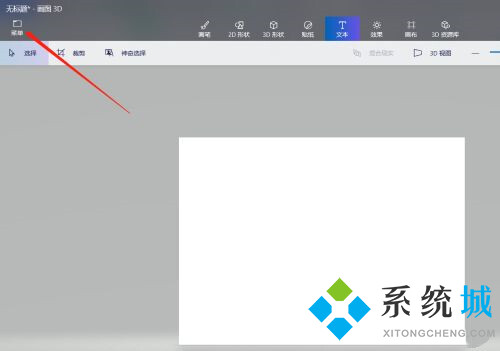
3.點擊打開文件
4.彈出內容中,點擊打開,打開文件。
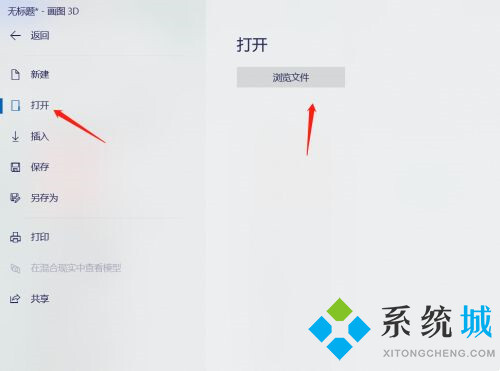
5.點擊畫布
6.打開需要修改的圖片,點擊頂部的畫布。
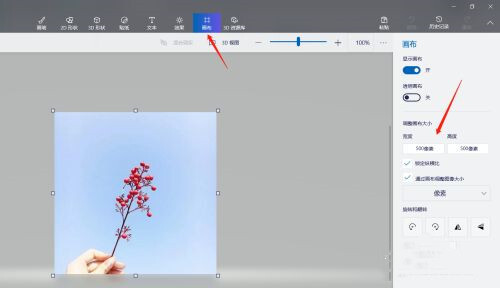
7.設置寬度和高度
8.修改右側的畫布寬度和高度。
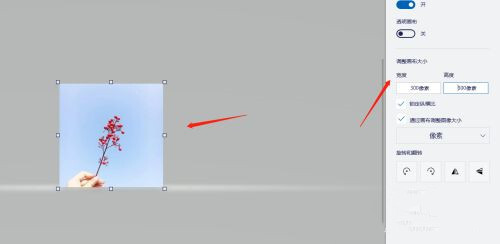
9.保存圖片
10.修改高度,寬度以后,點擊菜單,點擊另存為按鈕即可。
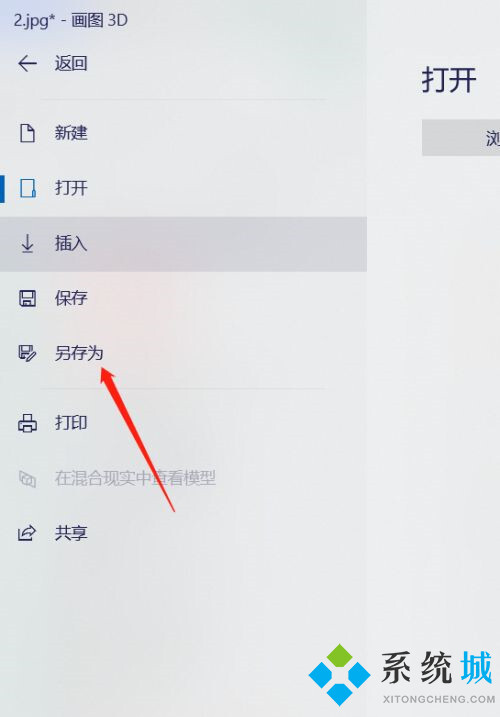
如此一來,win10畫圖3d修改照片大小和像素的問題就被輕松解決了。
當然,您也可以直接選擇我們系統城提供的win10系統,免激活直接使用,并且事先進行了預處理,精簡的win10用起來更輕松!
不會安裝的您,可以直接使用我們的胖爪大師裝機助手,輕松解決電腦卡頓問題,直接在線一鍵重裝!
以上就是系統城為大家提供的win10畫圖3d修改照片大小和像素的兩種詳細教程,希望能幫助大家學會使用win10畫圖軟件,系統城感謝您的閱讀。
 站長資訊網
站長資訊網